Sai是一款非常优秀的绘画软件,该软件体积小,功能丰富,界面简洁,运行的过程中非常地流畅,不卡顿,sai适合新手至大神级别阶段的画师使用。本期内容为大家分享sai怎么复制图形粘贴到另一个区域?以下是详细内容。
Sai复制粘贴图形教程:
1、启动sai软件,进入到sai软件绘图操作界面;
2、点击菜单栏中的“文件”选项,在弹出的下拉框中点击“新建”命令,创建一个新的画布,或者直接按“Ctrl+N”快捷键新建画布;
3、新建空白图层,在左侧工具栏中点击“矩形选框工具”,在画布中绘制一个矩形选框,并填充一个渐变色,接下来我们开始复制粘贴选中的图形;
4、在左侧工具栏中点击“套索工具”,在画布中圈出需要复制的区域,套索工具需要将图形框选成一个闭合的区域才能形成选区;
5、接着在键盘上按“Ctrl+C”快捷键复制选区,然后按“Ctrl+V”快捷键粘贴复制的选区,选择“移动工具”可以将粘贴的图形移动至合适的位置。
总结:
打开sai软件,点击“文件”>“新建”,新建画布,在画布中绘制一个矩形图案。选择“套索工具”框选出需要复制粘贴的区域,按“Ctrl+C”快捷键复制选区,按“Ctrl+V”粘贴区域即可。
以上就是小编分享的“sai怎么复制图形粘贴到另一个区域?sai复制粘贴图形教程!”相关内容。希望以上内容能对您有所帮助,小伙伴们我们下期再见哦~
微信扫码,学习更方便
现在报名赠千元剪辑大礼包
绘画创作
sai
绘画软件
绘画教程
新手入门